黑苹果安装教程
一、工具
- U盘(≥16G)
- Mac OS镜像(.dmg)
- 适合你的电脑的EFI文件
- balenaEtcher(刻录工具)
- DiskGenius(分区工具)
二、制作U盘启动盘
- 插入U盘,然后打开balenaEtcher软件。
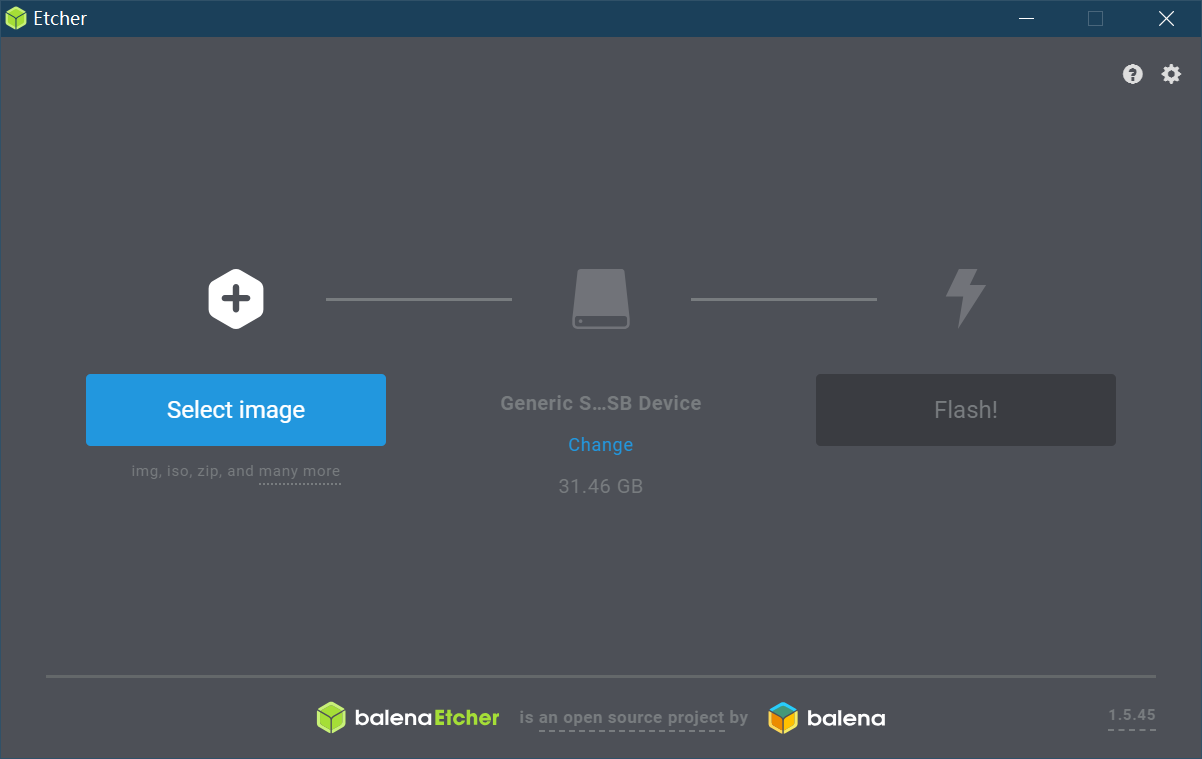
- 点击
Select image选择Mac OS镜像。
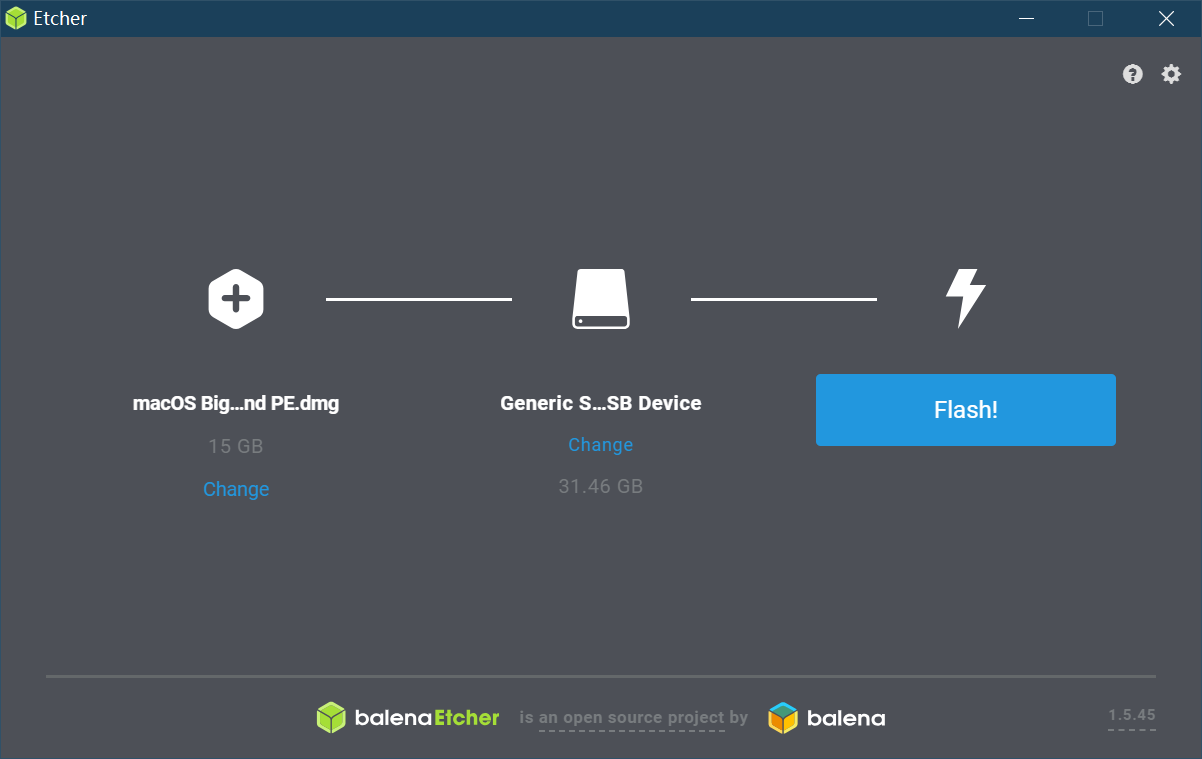
- 软件会自动识别出你的U盘,最后点击
Flash!。
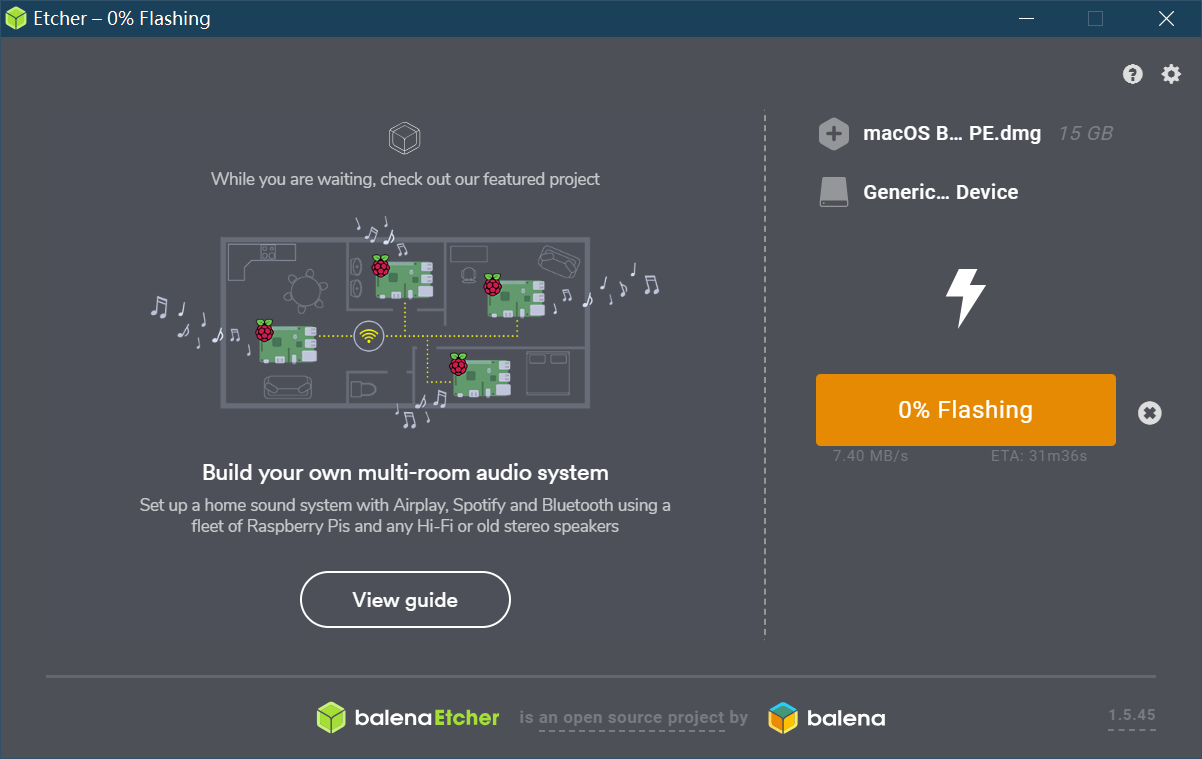
- 等待刻录完成(20min左右),之后会有一个完整性检测(15min左右)。
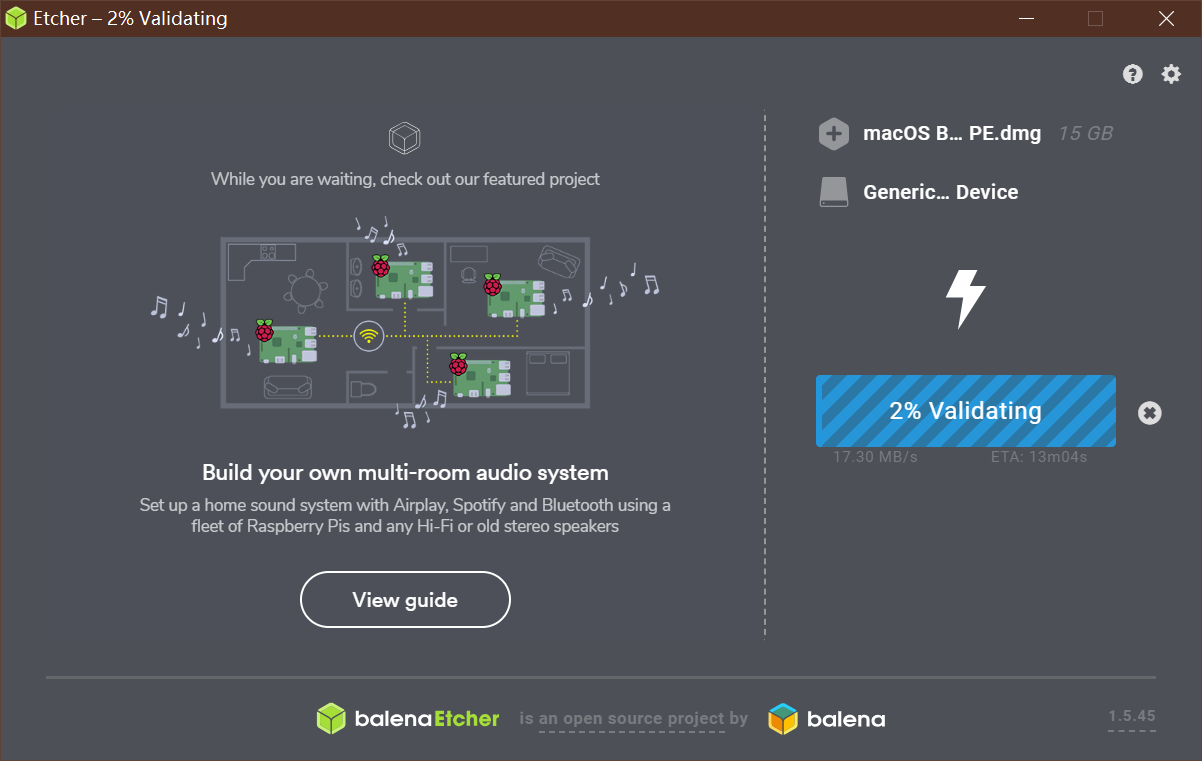
- 当软件显示
Flash Complete!时表示刻录成功。
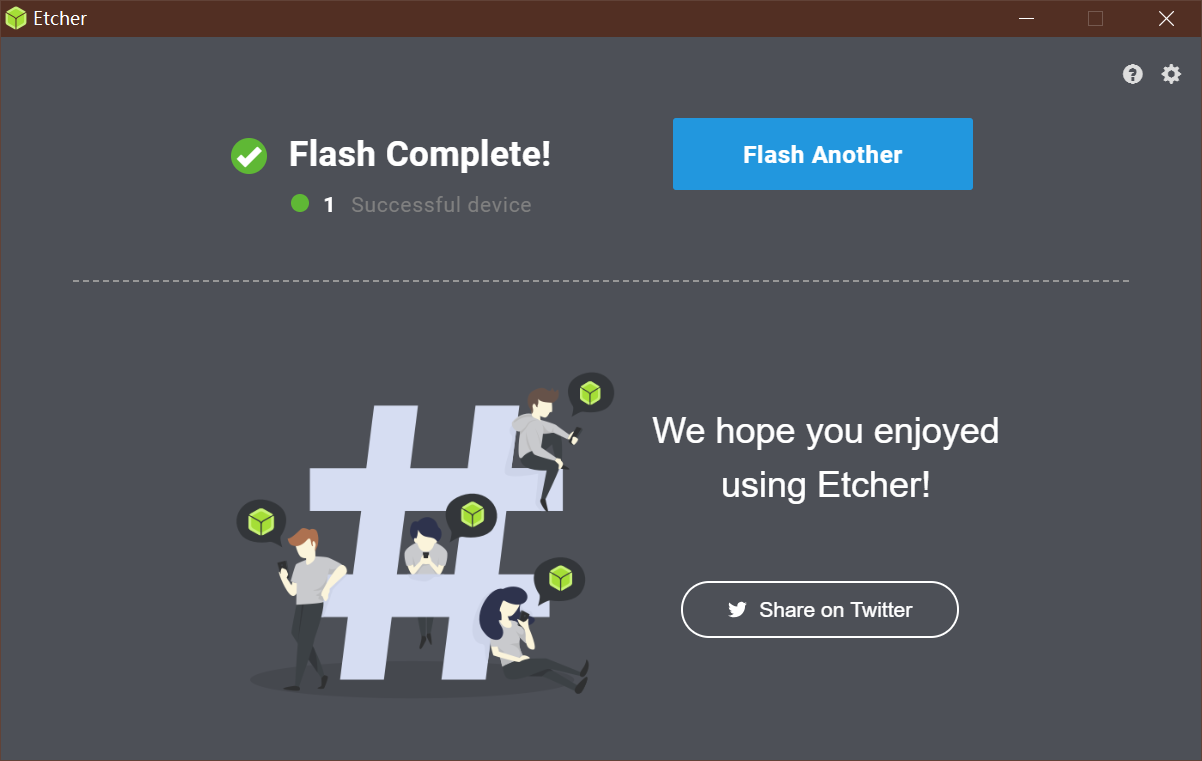
三、配置Clover引导驱动
- 打开DiskGenius,找到U盘上的
ESP分区,删除EFI文件夹。 - 把适合自己电脑
EFI文件夹复制进去。(这里只能用快捷键复制粘贴) - 保存更改。
四、制作黑苹果系统盘
硬盘分区安装
压缩卷(≥25G)。
选中压缩出的空闲分区,右键新建简单卷,一直点击下一步但选择不要格式化这个卷。
整块硬盘安装
删除磁盘所有分区即可。
五、BIOS设置
以技嘉(Gigabyte)主板为例:
BIOS->FastBoot->DisableBIOS->Windows 8/10 Features->Windows 8/10将操作系统类型设置为其他操作系统。从不支持Microsoft签名安全启动的第三方操作系统启动时,将“操作系统类型”设置为“其他操作系统”以获取优化的功能。
BIOS->CSM Support->Disabled禁用CSM。兼容性支持模块(CSM)是UEFI固件的组件,该组件通过模拟BIOS环境来提供旧版BIOS兼容性,从而允许仍使用旧版操作系统和某些不支持UEFI的选件ROM。Clover和OpenCore引导都支持UEFI引导。禁用CSM使BIOS可以轻松发现Bootloader。
BIOS->LAN PXE Boot Option ROM->DisabledBIOS->Storage Boot Option Control->UEFIBIOS->Other PCI devices->UEFIPeripherals->Initial Display Output->PCIe Slot(独显)/IGFX(核显)Peripherals->Above 4G Decoding->DisabledPeripherals->Trusted Computing->Security Device Support->DisablePeripherals->USB Configuration->Legacy USB Support->Disabled禁用旧版USB支持。
Peripherals->USB Configuration->XHCI Hand-off->Enabled启用XHCI切换。
Peripherals->Network Stack Configuration->DisabledPeripherals->SATA and RST Configuration->SATA Mode Selection->AHCI将SATA设置为AHCI。通过高级主机控制器接口(AHCI)模式,可以在SATA驱动器上使用高级功能,例如热插拔和本机命令队列(NCQ)。AHCI还允许硬盘以比传统IDE模式更高的速度运行。
Chipset->VT-d->Disabled禁用VT-D。VT-d特别是IOMMU规范。扩展允许您访问虚拟机下的物理硬件(例如,运行Linux的系统可以在虚拟机上运行Windows。如果没有VT-d,则视频卡会被仿真,并且游戏速度会很慢。视频卡可以进入直通模式,并且可以在Windows下作为真实硬件(可以安装nvidia驱动程序)进行访问,并且视频卡的性能类似于运行本机Windows实时预览的情况。但是对于许多黑苹果用户,VT-D不会造成任何问题,但是如果您是新手,则尝试安装和配置Hackintosh禁用VT-D并安装。您可以在安装后根据需要启用VT-D。
Chipset->IOAPIC 24-119 Entries->Enabled
六、黑苹果安装
七、更改硬盘启动
八、其他问题
EFI分区扩容
- 分出合适空间大小,可使用Windows自带的
磁盘管理或者DiskGenius。 - 打开DiskGenius。
- 找到
ESP分区,右键选择备份分区到镜像文件,选择合适的文件路径并保存(选择热备份)。 - 删除
ESP分区。 - 在任意分区上右键选择
建立ESP/MSR分区,调整合适的分区大小并确认。 - 保存更改。
- 找到
ESP分区,右键选择从镜像文件还原分区,选择刚才备份的镜像文件即可。